Waves Central – это основное приложение, необходимое для установки и управления плагинами Waves. Waves – один из ведущих производителей аудиоплагинов, предлагающий широкий выбор инструментов и эффектов для профессионального звукозаписи и обработки звука. Установка плагинов Waves является важным шагом при работе с аудиопродукцией.
Чтобы начать устанавливать плагины Waves, вам потребуется загрузить и установить Waves Central. Это можно сделать с официального сайта компании Waves. Waves Central является универсальным инструментом для управления плагинами Waves, обновления программного обеспечения и активации лицензий.
После установки Waves Central вам потребуется создать и/или войти в учетную запись Waves. Учетная запись позволяет сохранять и управлять плагинами и лицензиями. При создании учетной записи Waves убедитесь, что вы используете действующий адрес электронной почты, так как Waves будет отправлять на него уведомления об обновлениях и акциях.
Установка плагинов Waves Central
- Шаг 1: Скачайте и установите Waves Central
- Шаг 2: Запустите Waves Central
- Шаг 3: Войдите в свою учетную запись Waves
- Шаг 4: Выберите нужные вам плагины
- Шаг 5: Установите выбранные плагины
- Шаг 6: Активируйте плагины
- Шаг 7: Готово!
Теперь давайте рассмотрим каждый шаг более подробно.
Шаг 1: Скачайте и установите Waves Central
Перейдите на официальный сайт Waves и скачайте последнюю версию Waves Central. Установите приложение, следуя инструкциям на экране.
Шаг 2: Запустите Waves Central
После установки запустите Waves Central на вашем компьютере.
Шаг 3: Войдите в свою учетную запись Waves
Войдите в свою учетную запись Waves, используя свои учетные данные. Если у вас еще нет учетной записи, зарегистрируйтесь на сайте Waves.
Шаг 4: Выберите нужные вам плагины
В Waves Central вы найдете широкий выбор плагинов Waves. Просмотрите список плагинов и выберите те, которые вам нужны.
Шаг 5: Установите выбранные плагины
После выбора плагинов нажмите на кнопку "Install" (Установить). Waves Central загрузит и установит выбранные плагины на ваш компьютер.
Шаг 6: Активируйте плагины
После установки плагинов Waves Central предложит вам активировать их. Следуйте инструкциям на экране, чтобы активировать плагины.
Шаг 7: Готово!
Теперь у вас установлены и активированы плагины Waves. Вы можете начать использовать их в своих проектах и наслаждаться качеством звука, которое предлагают плагины Waves.
Проверка системных требований

Перед установкой плагинов Waves Central необходимо убедиться, что ваша система соответствует минимальным системным требованиям. Это позволит вам избежать возможных проблем и обеспечить стабильную работу плагинов.
Операционная система:
Плагины Waves поддерживают работу на операционных системах Windows и macOS. Проверьте, что ваша система соответствует требованиям, указанным на официальном сайте Waves.
Процессор и память:
Убедитесь, что ваш компьютер имеет достаточно процессорной мощности и оперативной памяти для работы с плагинами Waves. В зависимости от конкретных плагинов требования могут различаться, поэтому рекомендуется ознакомиться с системными требованиями для каждого плагина отдельно.
Свободное место на диске:
Плагины Waves требуют определенного объема свободного места на жестком диске. Проверьте, что у вас есть достаточно свободного места для установки всех необходимых плагинов.
Версия Waves Central:
Убедитесь, что у вас установлена последняя версия Waves Central. Вы можете скачать ее с официального сайта Waves. Обновление Waves Central позволит вам получить доступ к последним версиям плагинов и исправлениям ошибок.
Проверка системных требований перед установкой плагинов Waves Central позволит вам избежать возможных проблем и обеспечить эффективную работу с плагинами. При возникновении трудностей следует обратиться в поддержку Waves или ознакомиться с документацией к плагинам.
Загрузка и установка Waves Central
Шаг 1: Перейдите на официальный веб-сайт Waves и найдите раздел загрузки Waves Central.
Шаг 2: Нажмите на ссылку для скачивания Waves Central.
Шаг 3: После завершения загрузки, найдите установочный файл на вашем компьютере и запустите его.
Шаг 4: В появившемся окне установщика выберите язык, настройте путь установки и нажмите "Далее".
Шаг 5: Прочитайте и принимите пользовательское соглашение, затем нажмите "Далее".
Шаг 6: Дождитесь завершения установки Waves Central и нажмите "Готово".
Шаг 7: Waves Central теперь установлен на вашем компьютере и готов к использованию.
Примечание: Перед установкой Waves Central убедитесь, что ваш компьютер соответствует минимальным системным требованиям, указанным на веб-сайте Waves.
Создание учетной записи на сайте Waves
Для того чтобы установить плагины от Waves, вам необходимо создать учетную запись на их официальном сайте. Следуйте этой простой инструкции:
- Перейдите на официальный сайт Waves по ссылке: https://www.waves.com/
- На главной странице сайта найдите и нажмите на кнопку "Sign Up" в верхнем правом углу.
- Вы будете перенаправлены на страницу регистрации пользователя. Заполните обязательные поля формы, включая ваше имя, адрес электронной почты и пароль.
- Если есть необходимость, выберите пунктик "Subscribe to our newsletter" для того, чтобы получать новости и специальные предложения от Waves.
- После заполнения всех полей формы, нажмите кнопку "Create Account".
- Откроется окно подтверждения создания учетной записи. Проверьте указанный адрес электронной почты и нажмите нас сгенерированную ссылку для подтверждения.
- Поздравляю! Вы успешно создали учетную запись на сайте Waves и можете приступить к установке плагинов с помощью приложения Waves Central.
Не забудьте сохранить свои учетные данные в надежном месте для последующего использования.
Покупка и активация плагинов
Чтобы начать использовать плагины Waves, необходимо их приобрести и активировать. Вот пошаговая инструкция, как это сделать:
- Посетите официальный сайт Waves и выберите нужные вам плагины.
- После выбора плагинов, добавьте их в корзину и перейдите к оформлению заказа.
- Заполните необходимую информацию для доставки и выберите удобный способ оплаты.
- После успешной оплаты вам будет предоставлен серийный номер (Serial Number) для каждого приобретенного плагина.
- Загрузите и установите Waves Central на свой компьютер, если вы этого еще не сделали.
- Откройте Waves Central и войдите в свой аккаунт Waves (или создайте новый, если у вас его еще нет).
- На главной странице Waves Central выберите вкладку "Install Products".
- Нажмите на кнопку "Select Offline Installer", чтобы выбрать загруженный файл установки плагинов.
- Выберите путь установки и нажмите на кнопку "Install", чтобы начать процесс установки плагинов.
- После завершения установки, вернитесь на главную страницу Waves Central и выберите вкладку "Activate Licenses".
- В поле "Enter Serial Number" введите полученные серийные номера плагинов и нажмите на кнопку "Activate".
- Подождите, пока Waves Central завершит активацию плагинов.
- После успешной активации плагинов они будут готовы к использованию в вашей DAW (цифровой рабочей среде).
Теперь, когда вы приобрели и активировали плагины Waves, вы готовы наслаждаться их мощными функциями и улучшить качество своего звука в процессе создания музыки или звукозаписи.
Установка и активация плагинов через Waves Central
Waves Central представляет собой удобный инструмент для установки и активации плагинов компании Waves. Следуя этой подробной инструкции, вы сможете без труда установить и начать использовать необходимые вам плагины.
Шаг 1: Загрузите и установите Waves Central. Зайдите на официальный сайт компании Waves и скачайте последнюю версию Waves Central. После завершения загрузки, запустите установочный файл и следуйте инструкциям на экране для установки программы.
Шаг 2: Откройте Waves Central. После установки запустите программу Waves Central, выбрав ее в списке установленных приложений на вашем компьютере.
Шаг 3: Авторизуйте компьютер. Если вы уже зарегистрированы на сайте Waves, введите свои данные для авторизации в Waves Central. Если вы новый пользователь, создайте учетную запись.
Шаг 4: Выберите плагины для установки. Перейдите в раздел "Install Products" в Waves Central, где вы найдете список всех доступных плагинов. Отметьте те плагины, которые вы хотите установить, и нажмите "Next".
Шаг 5: Установите плагины. Укажите путь для установки плагинов и нажмите "Install". Waves Central начнет загрузку и установку выбранных вами плагинов. Подождите, пока процесс завершится.
Шаг 6: Активируйте плагины. После установки, откройте раздел "Activate Licenses" в Waves Central. Выберите плагины, которые вы хотите активировать, и нажмите "Activate". Следуйте инструкциям на экране для завершения процесса активации.
После завершения активации, вы сможете начать использовать установленные плагины в своих проектах. Не забудьте периодически проверять наличие обновлений для плагинов в Waves Central и устанавливать их, чтобы быть в курсе последних новинок.
Разрешение возможных проблем
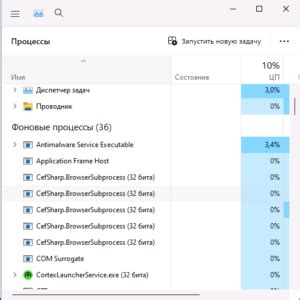
В процессе установки и использования плагинов Waves Central могут возникать некоторые проблемы. Ниже перечислены наиболее распространенные проблемы и способы их решения.
1. Ошибка "Cannot connect to internet"
Если возникает ошибка "Cannot connect to internet" при попытке установить плагины Waves, необходимо проверить подключение к интернету. Убедитесь, что у вас есть стабильное соединение и попробуйте выполнить установку снова.
2. Ошибка "Waves Central is unable to connect to the internet"
Если при открытии Waves Central возникает ошибка "Waves Central is unable to connect to the internet", вам может потребоваться проверить настройки брандмауэра. Убедитесь, что Waves Central разрешен для доступа к интернету в настройках брандмауэра и повторите попытку подключения.
3. Ошибка "An error occurred while attempting to reach the Waves servers. Please try again."
Если при попытке установить плагины появляется ошибка "An error occurred while attempting to reach the Waves servers. Please try again.", попробуйте выполнить следующие действия:
- Убедитесь, что у вас стабильное подключение к интернету.
- Проверьте настройки брандмауэра и убедитесь, что Waves Central разрешен для доступа к интернету.
- Временно отключите антивирусное программное обеспечение или файрвол.
- Запустите Waves Central от имени администратора.
- Попробуйте выполнить установку плагинов позже.
4. Ошибка "Installation failed"
Если установка плагинов не удалась и появилась ошибка "Installation failed", выполните следующие действия:
- Убедитесь, что у вас достаточно свободного места на диске.
- Проверьте наличие неисправностей в файле установки или образе диска. Повторно загрузите файл установки и повторите попытку.
- Установите плагины Waves на другой диск или в другую директорию.
В случае возникновения других проблем с установкой или использованием плагинов Waves, рекомендуется обратиться в службу поддержки Waves или воспользоваться их официальным форумом, где вы можете найти ответы на свои вопросы и обсудить проблему с другими пользователями.